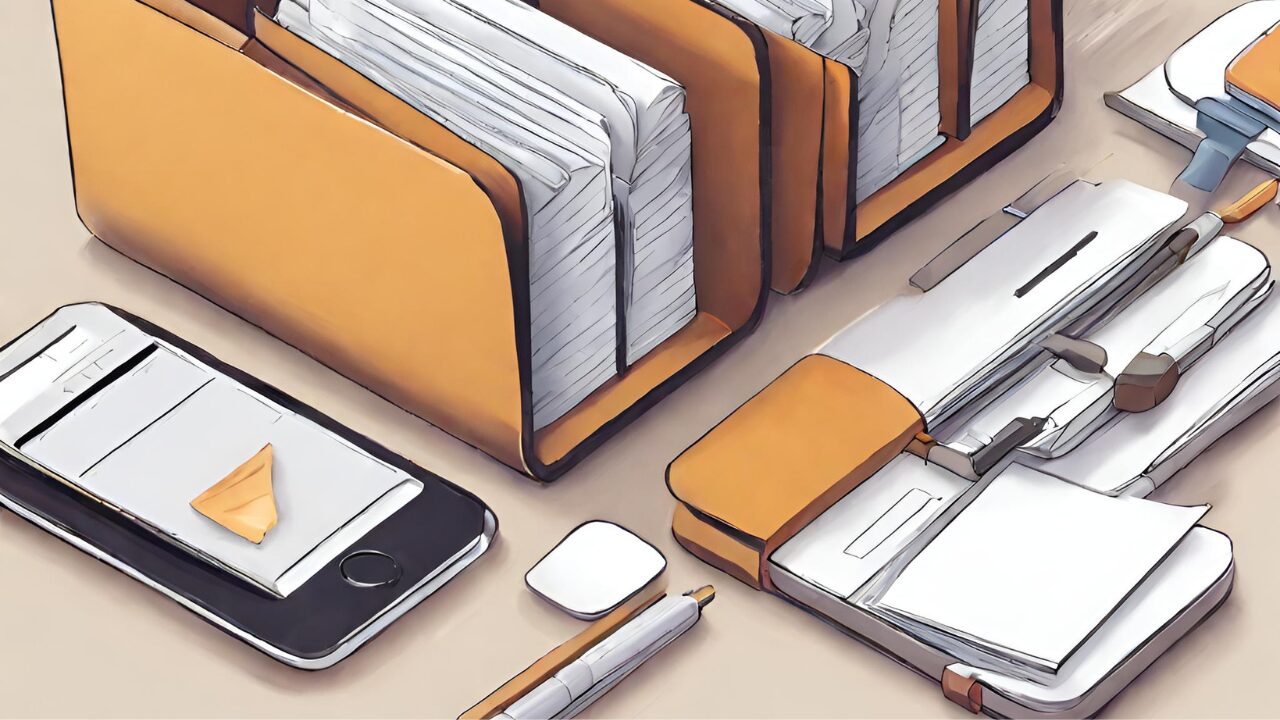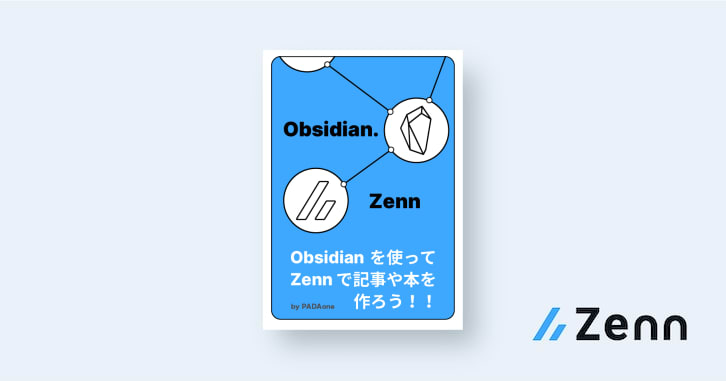Obsidianとは、「Markdownをノートのように管理できるアプリ」です。
このアプリはクロスプラットフォームで開発されており、PCとAndroidスマートフォンの両方に対応しています。ただし、ローカルアプリであるため、デバイス間での共有を行うにはサブスクリプションに登録する必要があります。
一方で、Obsidianは既存のMarkdownフォルダを読み込むだけであり、そのためGitHubを介してノートを直接バックアップすることができます。
この性質を活かすと、obsidianをGitHubにバックアップできるでしょう。
この記事では、下記のサイトを参考に「GitHubを使用してフォルダを管理し、デバイス間で同期する仕組み」を構築する方法について解説します。
Obsidianとは?
Obsidian とは、「マークダウンエディタであると同時にパーソナルナレッジベースツールでもある」というような複数の側面を持った次世代のノートテーキングツール[1]です。つまり、Markdownファイルをノートのように使えるアプリです。
クロスプラットフォームで開発されており、Windows/Mac/Linux 用のデスクトップ版と Android/iOS 用のモバイル版がリリースされています[1:1]。
Obsidianはローカルアプリであるため、単体ではデバイス間での同期ができません。しかし、有料アドオンサービスが用意されており、「Obsidian Sync」を月額10ドルで利用することで、デバイス間の同期が可能となります。

Obsidianについて詳細を知りたい方は、以下のサイトをご覧ください。
WindowsでObsidianを使ってみる
Obsidianをインストールして起動してみましょう。今回は「Windows」を対象にした手順をご紹介します。
インストール方法
インストールにはいくつかの方法がありますが、ここでは「scoop」を使用した方法を紹介します。まず、以下のコマンドでScoopをインストールし、追加のbucket(棚のようなもの)を追加します。
PS C:\Users\user> Set-ExecutionPolicy RemoteSigned -Scope CurrentUser
PS C:\Users\user> irm get.scoop.sh | iex # scoop のインストール
PS C:\Users\user> scoop bucket add extras # extrasバケットの追加これにより、簡単に「Obsidian」をインストールすることができます。
PS C:\Users\user> scoop install obsidian公式サイトから直接インストールしたい場合は、以下のリンクからお試しください。

起動方法
Obsidianを起動するために、スタートボタンから「Obsidian」と検索し、「開く」をクリックしてください。
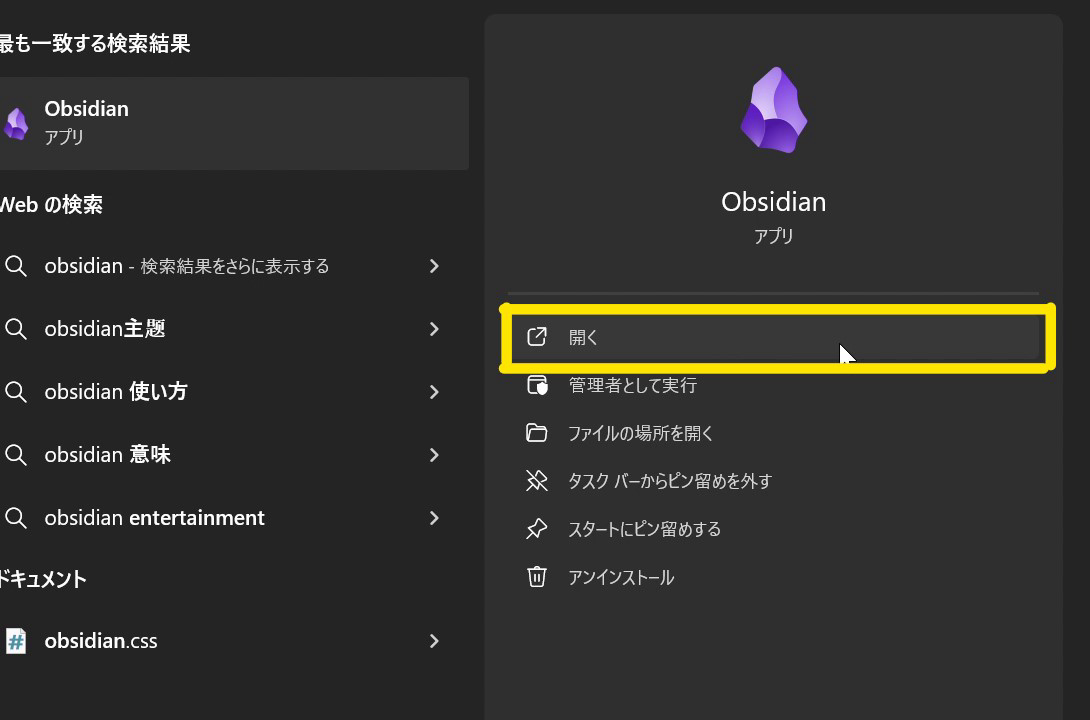
すると、以下の画面が表示されます。ここで、「保管庫としてフォルダを開く」をクリックし、Markdownファイルが格納されているフォルダを選択してください。
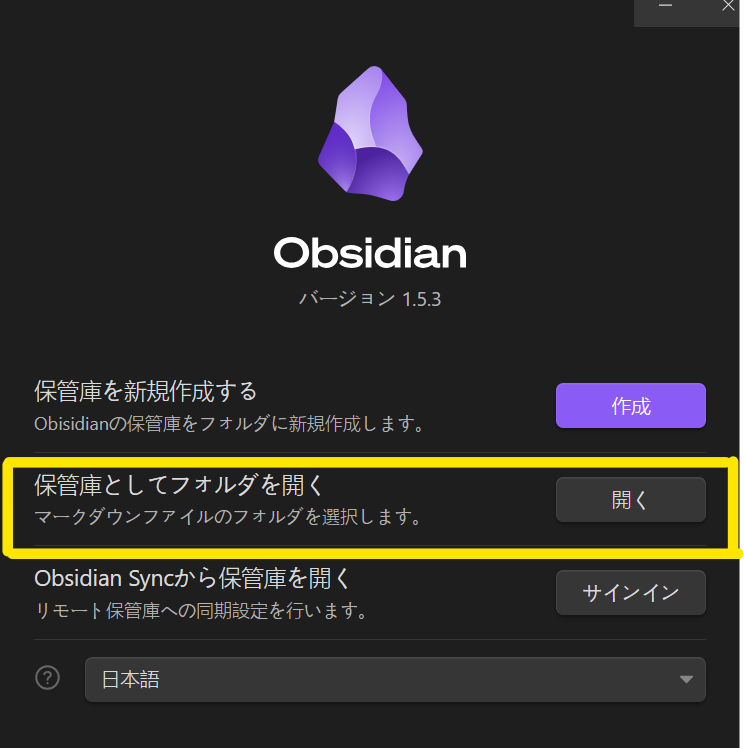
今回は、「test.md」がひとつ格納されている「テスト」フォルダを開くことを想定しています。
PS C:\Users\user\テスト> ls
test.md選択したフォルダが開かれると、右側の画面にはMarkdownファイルが表示されます。ここで書き込みを行うことで、Markdownファイルを編集することができます。
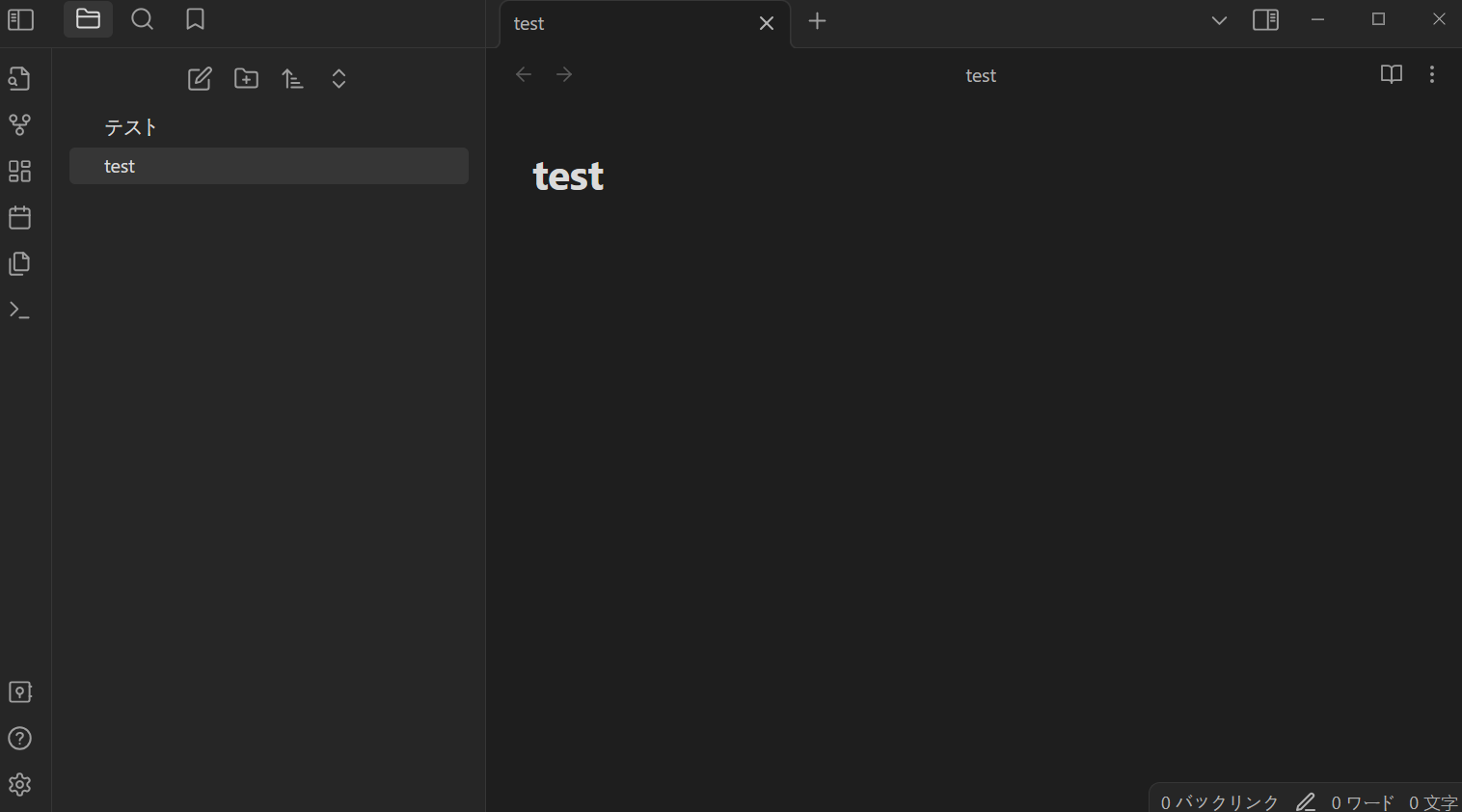
なお、Obsidianから開くと「.obsidian」というフォルダが作成され、そこにはフォルダごとの設定が保存されます。
PS C:\Users\user\テスト> ls -a
.
..
.obsidian
test.mdGitHubにバックアップする方法
Obsidian Syncを使用すればAndroidスマートフォンと簡単に同期できます。
ただローカルアプリであるため、MarkdownフォルダをGitHubにコピーできればObsidian Syncを使用せずとも、デバイス間でノートを再現することも可能です。
以下が一連の手順です。
- Markdownフォルダをgitリポジトリに変換する
- プライベートリポジトリを作成する
git pushを実行する
【手順1】 Markdownフォルダをgitリポジトリに変換する
GitHubにノートをpushするには、まず該当のフォルダをローカルリポジトリに変換する必要があります。git initを実行してください。
PS C:\Users\user\テスト> git init
Initialized empty Git repository in C:/Users/user/テスト/.git/これで、「テスト」フォルダがローカルリポジトリとして初期化されました。次に、初めてのコミットを行いましょう。
PS C:\Users\user\テスト> git add --all
PS C:\Users\user\テスト> git commit -m "最初のコミット"【手順2】GitHubでプライベートリポジトリを作成する
GitHubにアクセスし、新しいリポジトリを作成します。リポジトリ名は「obsidian-backup」とします。注意点として、必ず「Private」リポジトリに設定してください。
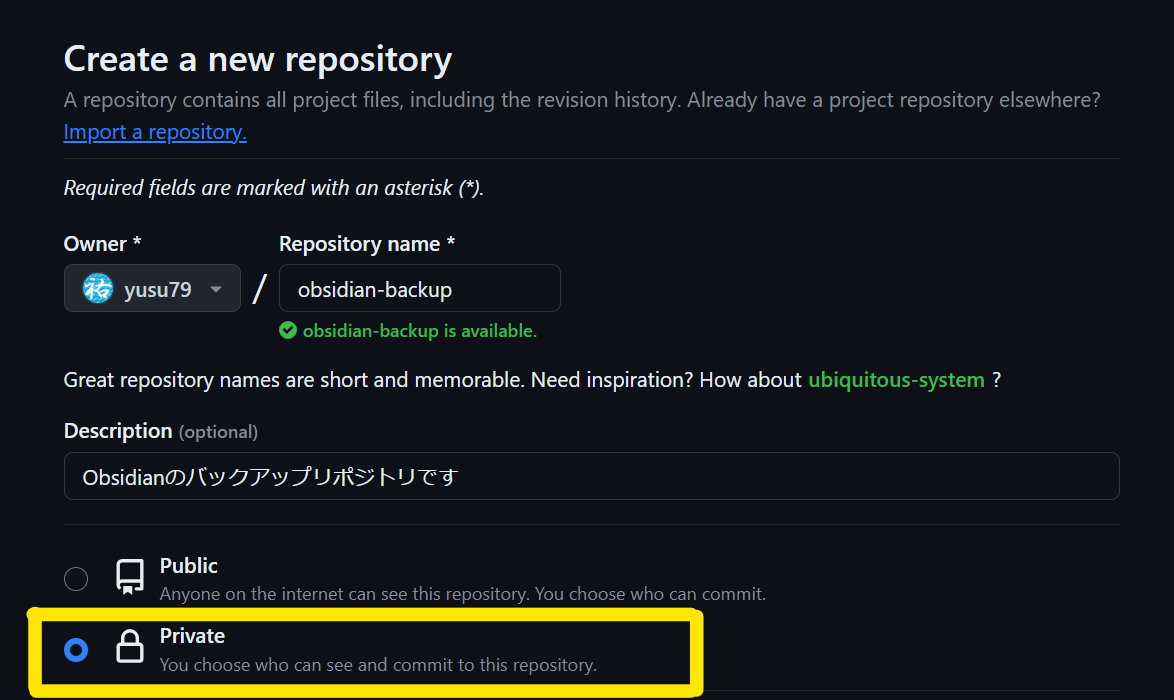
GitHubは多くの人とリポジトリを共有して共同開発することを主な目的としています。そのため、デフォルトでは「パブリック(Public)」リポジトリが選択されています。パブリックリポジトリは、誰でもファイルを閲覧できる状態ですので、注意してください。
【手順3】「git push」を実行する
「テスト」フォルダに戻り、リモートリポジトリを登録します。
PS C:\Users\user\テスト> git remote add origin "https://github.com/yusu79/obsidian-backup"これにより、「テスト」フォルダにリモートリポジトリが登録され、git pushできるようになります。ただし、初めてのpushはgit push --set-upstream origin mainコマンドを使用してください。
PS C:\Users\user\テスト> git push --set-upstream origin main
Enumerating objects: 9, done.
Counting objects: 100% (9/9), done.
Delta compression using up to 8 threads
Compressing objects: 100% (6/6), done.
Writing objects: 100% (9/9), 2.42 KiB | 826.00 KiB/s, done.
Total 9 (delta 0), reused 0 (delta 0), pack-reused 0
To https://github.com/yusu79/obsidian-backup
* [new branch] main -> main
branch 'main' set up to track 'origin/main'.pushが完了すると、ファイルがアップロードされます。
GitHub上でリポジトリがきちんと「Private」に設定されているかを確認しましょう。これによって、ノートが他のユーザーから見られないようになります。
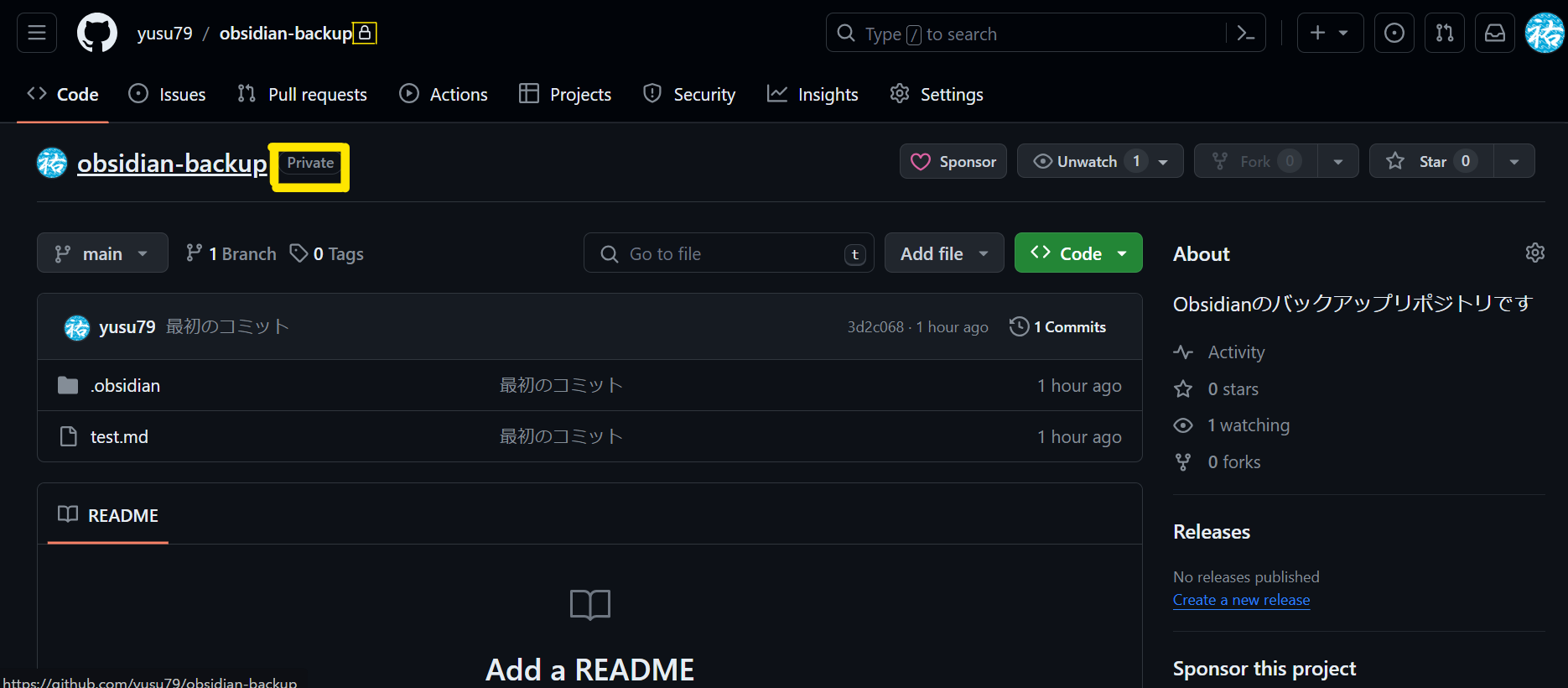
GitHubからAndroidにダウンロードする方法
Androidスマートフォンで「UserLAnd」というターミナルアプリを利用すると、git cloneを使用できるようになります。
以下が一連の手順です。
- ターミナルアプリ「UserLAnd」をインストールする
- GitHubでアクセストークンを生成する
git cloneを使用してリポジトリをクローンする- 二回目以降は
git pullを使用して更新する
一連の手順の詳細については、以下の記事をご覧ください。

まとめ
この記事では、「ObsidianをGitHubにバックアップする方法」についてまとめました。
バックアップの手順は、まずMarkdownが入っているフォルダをローカルリポジトリに変換し、その後プライベートリポジトリにgit pushするだけです。
また、Androidでターミナルアプリを使用すれば、git cloneを利用してリポジトリをAndroidデバイスにクローンすることも可能です。これにより、手軽にObsidianのデータをバックアップできます。